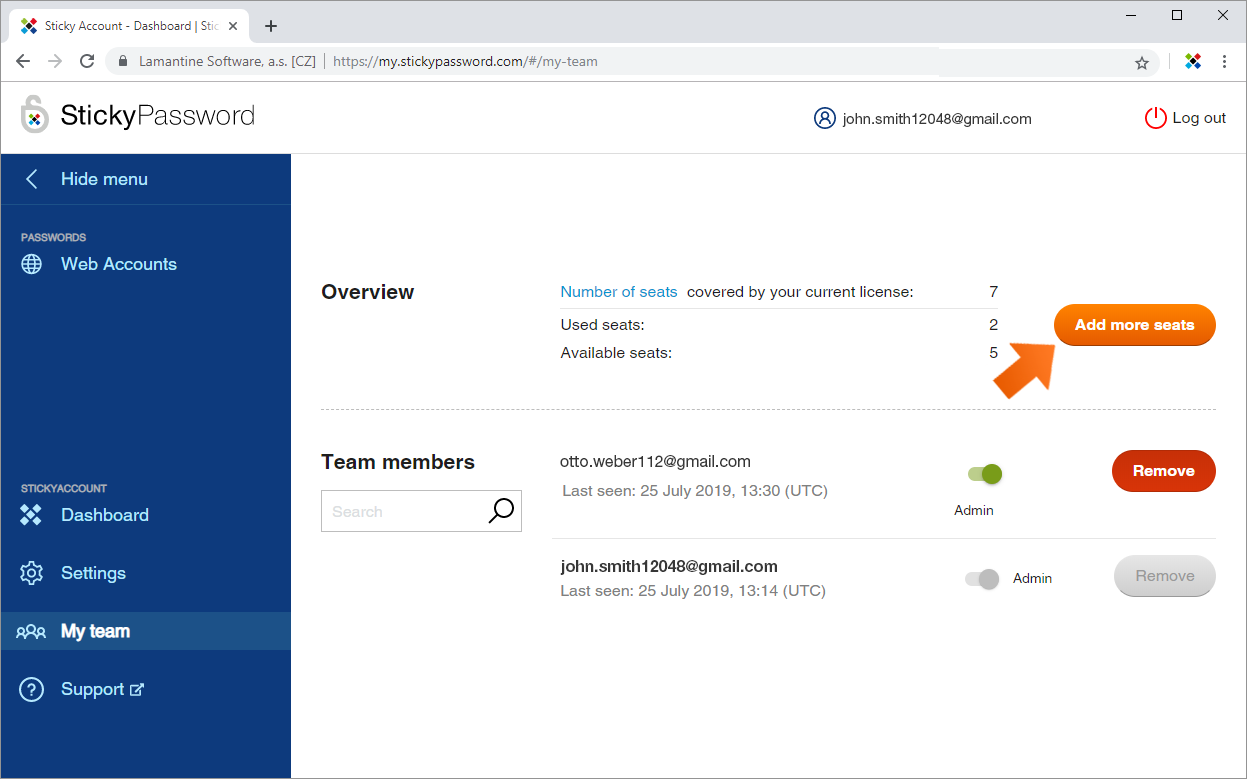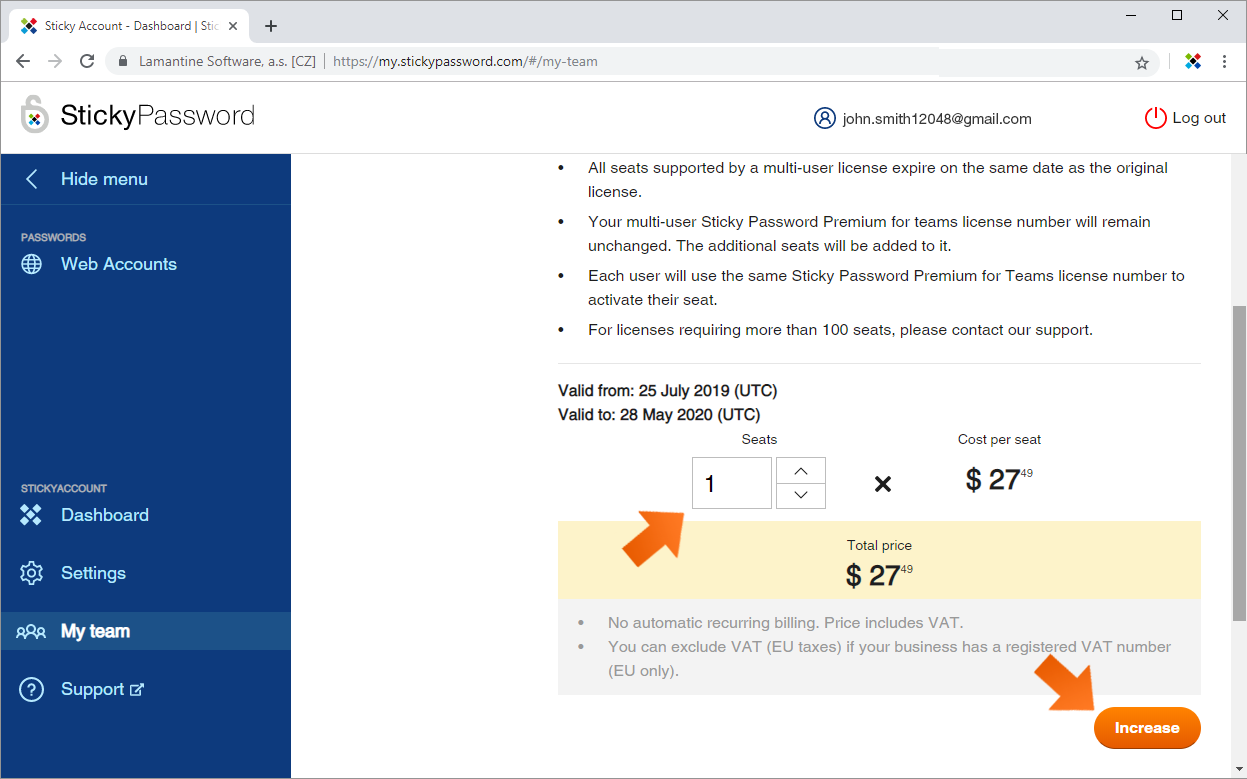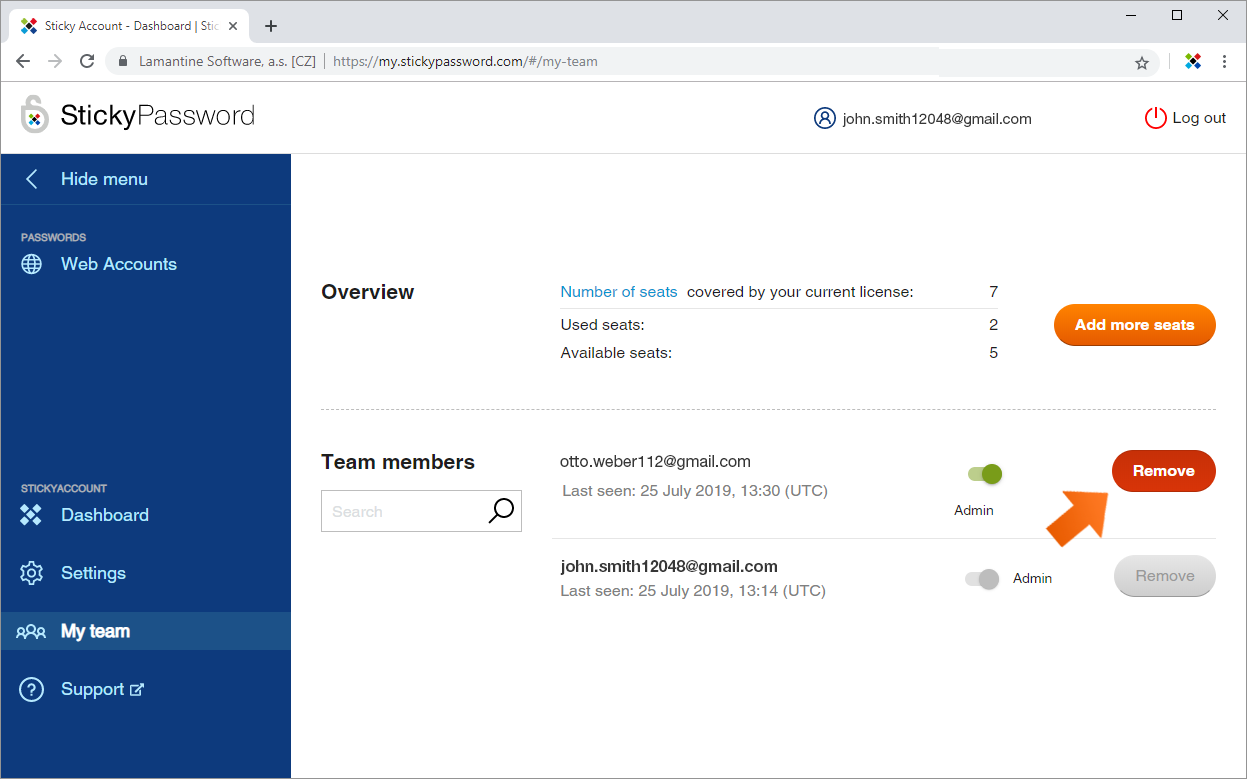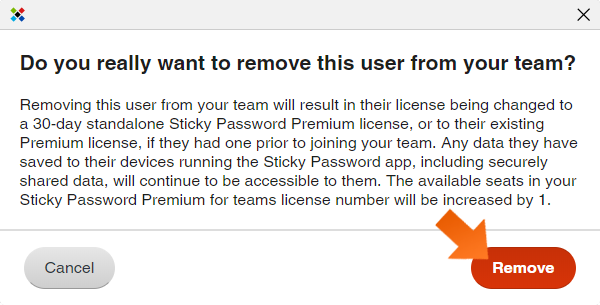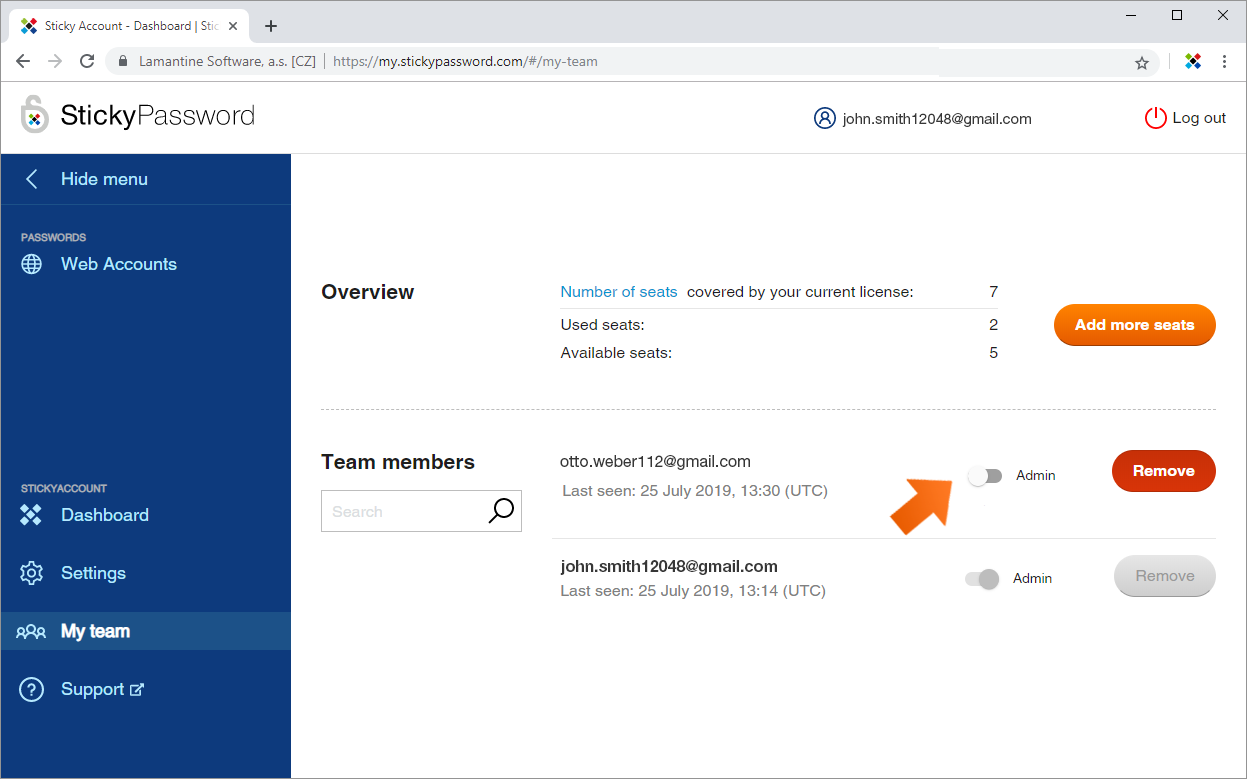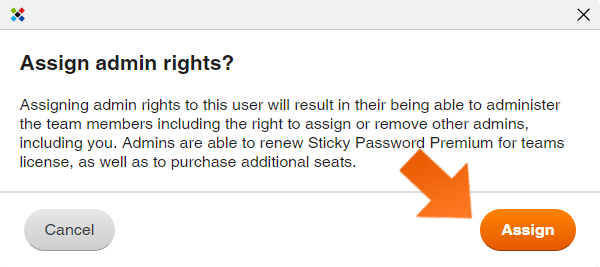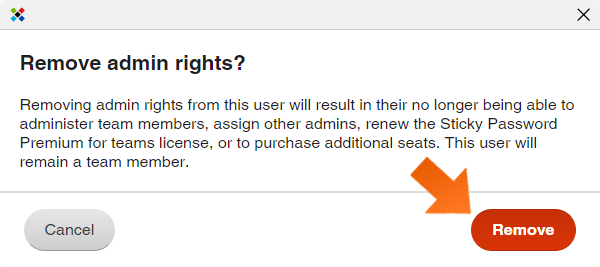チーム向けの Sticky Password プレミアム
社内で使用するアカウントの管理をすることで、従業員が使用している脆弱なパスワードを改善しましょう。チーム向けの Sticky Password プレミアム ライセンスでは、通常のプレミアム機能に加え、管理コンソールを利用することであなたのビジネスを強化し、保護します。
かんたんに説明すると、こういうことです
Sticky Password は、テクノロジーに精通していない従業員でもかんたんに利用できる、パスワード管理ツールです。既存のパスワードのインポートを含め、シンプルなインストールと設定で素早くかんたんに使い始めることができます。
パスワードは無制限に保存でき、自動フォーム入力、自動ログイン、ランダムなパスワード ジェネレータ、各デバイス間での自動同期、自動バックアップ、安全なパスワード共有、優先サポートなど、従業員の作業を効率化する機能が備わっています。
社内のセキュリティや生産性の向上へ繋がり、作業の効率化を実現します。
社内のパスワード強化を徹底
脆弱でかんたんに解読されるパスワードの廃止。
複数のアカウントに対し同じパスワードを設定しない。
永遠に変更されないパスワードの廃止。
従業員の生産性向上
パスワードの失念、紛失を防止。
自動ログイン、自動フォーム入力でパスワードを入力・再入力する手間を省き、従業員の生産性を向上。
新しいアカウントにはユニークで強力なパスワードを自動作成。
パスワードを安全に共有
チームや社内のアカウントに、完全なセキュリティとコントロールを提供。紛失や、他者の手に渡る可能性のある手書きパスワードの廃止。
アクセス権の編集や削除が容易にできる、個別のユーザー権限を設定。
デスクトップ、タブレットやモバイル端末から、いつでもどこでも共有パスワードにアクセス。
シンプルな管理コンソールでライセンスを管理
チーム プランから、ユーザーをかんたんに削除。Sticky Password への新規ユーザー追加や、個人プランを利用中の Sticky Password ユーザーの、チーム プランへの追加やその逆の作業にも対応。
他のチーム メンバーへ管理者権限を付与、あるいは削除。
チームの成長に合わせ、ライセンスにシートを追加。
機能
チーム向けの Sticky Password プレミアムのマルチユーザー ライセンスでは、Sticky Password プレミアム ライセンスの個人ユーザーの利便性とセキュリティに加え、管理機能が利用できます。
全チーム メンバーが、無制限のパスワード保存、自動フォーム入力、自動ログイン、ランダムなパスワード ジェネレータ、各デバイス間での自動同期、自動バックアップ、安全なパスワード共有、優先サポートなど、プレミアム ライセンスに備わる機能を利用できます。
さらにチームの管理者は、チーム メンバーのライセンス管理とコントロール、チーム プランへのユーザーの追加と削除、および、他のチーム メンバーへの管理者権限の付与と削除など、管理に特化した機能へアクセスすることができます。
ライセンス
チーム向けの Sticky Password プレミアム ライセンスの特徴は、次のとおりです:
1 つのチームに適用されるライセンスは、1 つのみです。各チーム メンバーの招待やアクティベートには、同じライセンスキーが使用されます。
チームに適用されたライセンスキーを初めて Sticky Password 上でアクティベートするメンバーは、自動的に管理者として設定されます (後で変更可能です)
チームの管理者は、ライセンス管理 (追加シートの購入およびライセンスの更新) やチーム管理 (他のチーム メンバーへの管理者権限の付与、チーム メンバーの削除) を、ウェブ上でアクセスできるオンライン アカウント (StickyAccount) のマイ チームタブから行えます。
重要: マルチユーザー チーム ライセンスのライセンスに関する作業 (更新やシートの追加等) は、チーム管理者の StickyAccount にて行う必要があります。
100 シート (ユーザー) までのチーム ライセンスは、オンラインでのご購入が可能です。より多くのシートをご購入されたい場合は、サポート チームまでご連絡ください。
シート
チーム向けの Sticky Password プレミアム、マルチユーザー ライセンスの各シートについて:
- 個別のユーザーとして扱われます (同僚、従業員、家族)。
- 各個別ユーザーのすべてのデバイス (各々の StickyAccount に接続されたすべてのデバイス) をカバーします。
- ユーザーごとにデータの同期とバックアップを行えます (各々の StickyAccount に接続された全デバイス)。
- 選択したアイテムを、他の Sticky Password プレミアム ライセンス ユーザー (チーム向けを含む) と安全に共有できます。
チーム ライセンスをアクティベートし、チーム管理者になる手順
重要: チームに適用されたライセンスキーを初めて Sticky Password 上でアクティベートするメンバーは、自動的に管理者として設定されます (後で変更可能です)。
チームの管理者は、StickyAccount に追加で表示される マイ チームタブから、管理コンソールへアクセスすることができます
マイ チームタブ — StickyAccount 内の管理コンソール
マイ チームタブからアクセスできる管理コンソールでは、次のような作業が行えます:
- ライセンスの管理
- ライセンス全体の更新
- シートの追加購入
- チームの管理
- メンバーへの管理者権限の付与と削除
- メンバーをチームから削除
重要: StickyAccountのマイ チームタブへアクセスできるのは、管理者のみです。
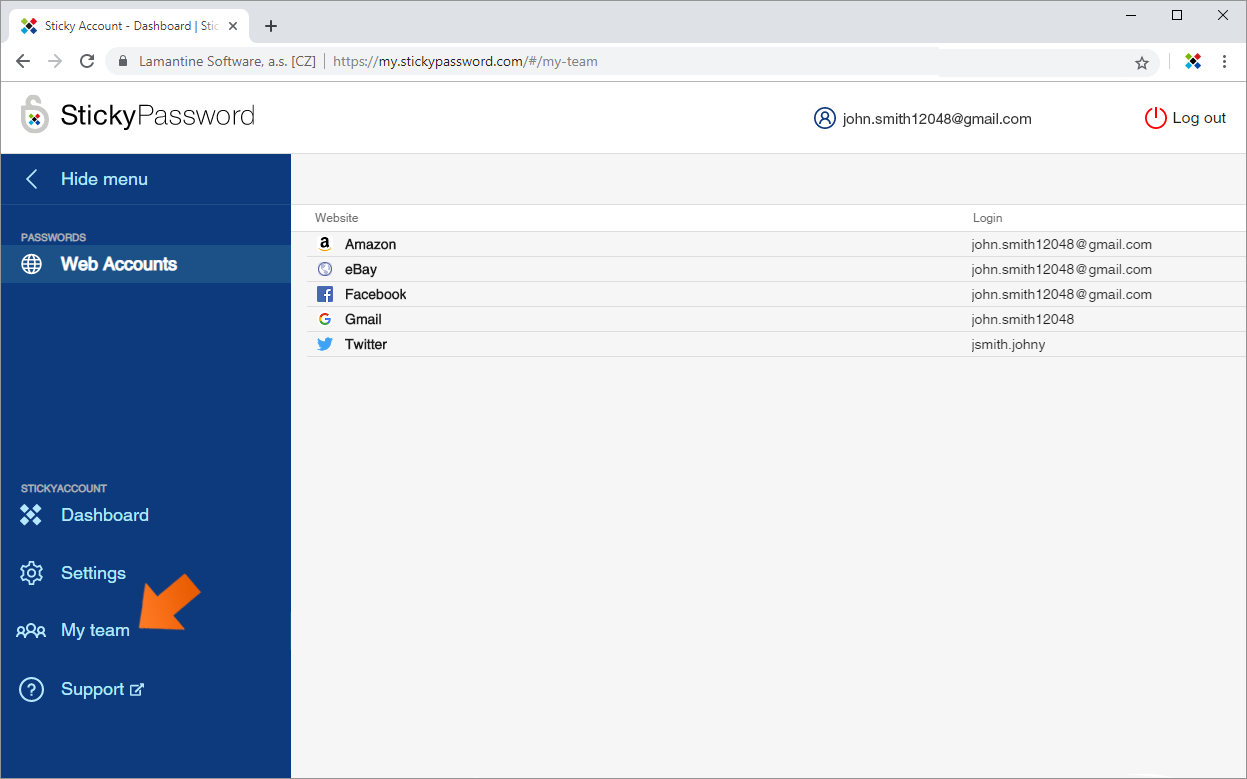
シートの管理
概要 — シート状況
ライセンスでカバーされるシート数を管理するには、StickyAccount にログインし、マイ チームタブ – 概要へ移動します。
概要では次の内容が確認できます:
- 現在のライセンスでカバーされるライセンスの数 — 購入済みの全シート数です。
- 使用済みシート — チーム メンバーが使用中のシート数です。
- 使用可能なシート — メンバーを追加する際に使用できる、残りのシート数です。この数字が 0 の場合はシート数が残っていないため、新たなチーム メンバーを追加することができません。
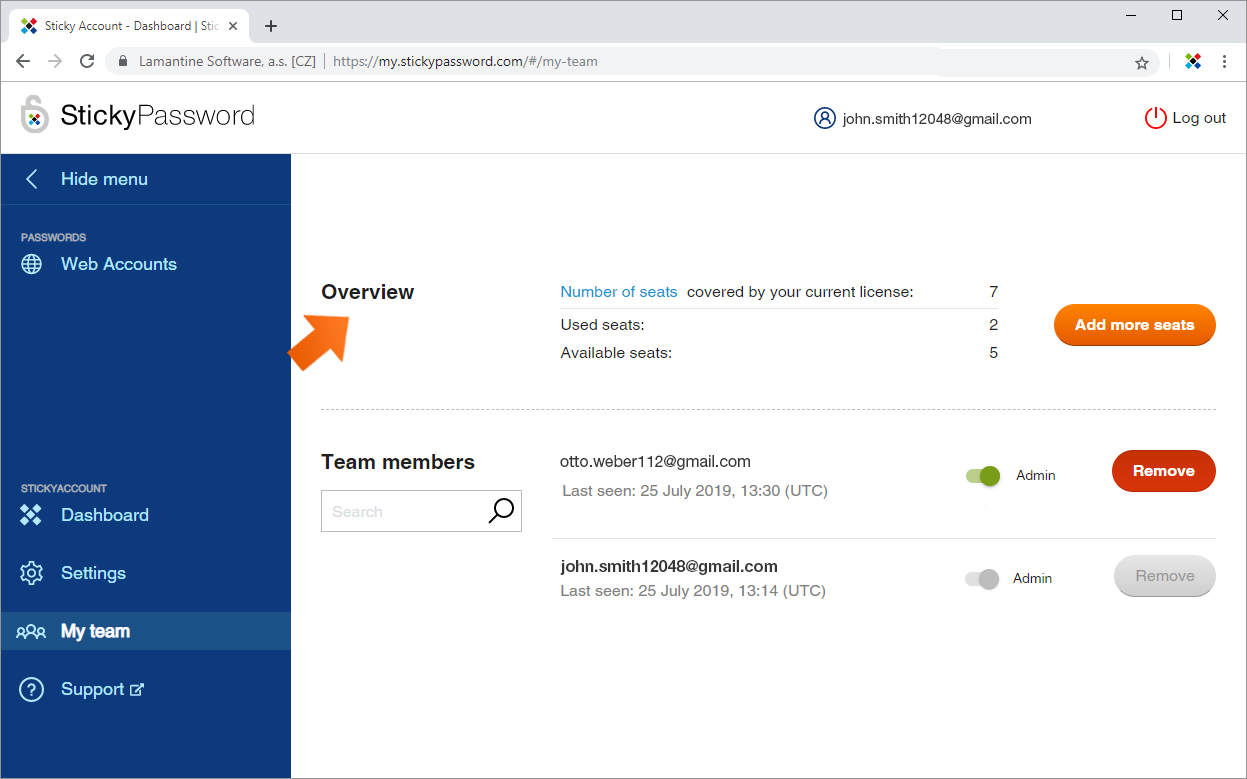
シートの追加手順
管理者は、次の手順でチーム向けの Sticky Password プレミアム マルチユーザー ライセンスにシートを追加できます。
チーム メンバーの管理
チーム メンバーを管理するには、StickyAccount へログインし、 マイ チームタブ – チーム メンバーへ移動してください。
重要: StickyAccountのマイ チームタブへアクセスできるのは、管理者のみです。
チーム メンバーの追加手順
チーム管理者がチーム ライセンスをアクティベート (インストールされた Sticky Password からチーム ライセンスキーを入力) すると、チーム メンバーを招待することができます。チーム メンバーの端末上には Sticky Password がインストールされている必要がありますので、チームのライセンスキーを配布してください。
チーム メンバーにはメールが配信され、メンバーはライセンスキーを使用することでチーム状況をアクティベートでき、 チームに追加されます。
チームメンバーの削除
チームからチーム メンバーを削除すると、そのライセンスが 30 日間有効な通常の Sticky Password プレミアム ライセンスに変更されますが、チームに参加する以前にプレミアム ライセンスを保有していた場合は、そのライセンスが再適用されます。これにより、チーム向けの Sticky Password プレミアム ライセンスが 1つ増加します。
Sticky Password (ビジネス、および個人用) を利用して端末上に保存された、安全に共有されたデータを含むすべてのデータは、チームから削除された後も引き続き利用できます。共有済みのビジネス用アカウントは、別途共有センターにてその権限を破棄する必要があります。
チーム メンバーに管理者権限を付与する
チーム メンバーに管理者権限を付与することで、チームメンバーの管理を行うことができ、本人を含む管理者の追加および削除をすることができます。管理者はチーム向けの Sticky Password プレミアム ライセンスの更新や、追加シートの購入を行うことができます。
管理者権限の削除
ユーザーから管理者権限を削除すると、チームメンバーの管理、管理者権限の付与、チーム向けの Sticky Password プレミアム ライセンスの更新や、シートの追加購入ができなくなります。管理者権限の削除後は、通常のメンバーとしてチームに残ります。
チーム向けの Sticky Password プレミアムと EU 一般データ保護規則 (GDPR)
概要
EU 一般データ保護規則 (GDPR)はデータ保護とプライバシーに関する一連の規則で、EU 諸国の住人が個人情報を管理しやすいよう制定されています。Sticky Password は、この GDPR に準拠しています。個人情報では、Sticky Password で取得する情報、その取得目的や用途などの詳細に加え、お客様の権利に関する詳細が確認できます。
サービス プロバイダー コンプライアンス
Sticky Password プレミアム、およびチーム向けの Sticky Password プレミアム製品で提供される、パスワード共有機能を含む Sticky Password の同期やバックアップ サービスは、アマゾン ウェブ サービス (AWS) でホストされています。暗号化された AWS のサーバーはアメリカのバージニア州に存在し、Sticky Password の顧客データが安全に保管されています。AWS はプライバシー シールドのメンバーであり、GDPR の基準に準拠したサービス プロバイダーであるということが保証されています。
プライバシー シールドに関する詳細
EUとアメリカ間、およびスイスとアメリカ間におけるプライバシー シールド フレームワークは、大西洋沿岸諸国の企業が、EU 諸国およびスイスからアメリカへ個人情報を転送する際のデータ保護に必要な条件を遵守するためのメカニズムで、米国商務省、および欧州委員会とスイス政権により、大西洋両岸の国々に関わる貿易を支援するために考案されました。 このことから、プライバシー シールドのメンバー企業は厳格な GDPR の条件を満たしている、ということが言えます。